So führen Sie eine saubere Neuinstallation von CorelDRAW Graphics (2024 und höher) durch
Wenn Sie Probleme mit der CorelDRAW Graphics Suite haben, wie Startfehler oder Abstürze, und die grundlegende Fehlerbehebung (einschließlich des Neustarts des Programms und/oder des Computers oder des Zurücksetzens des Arbeitsbereichs) ausprobiert haben, kann eine saubere Neuinstallation das Problem oft beheben. Dieser Prozess beinhaltet das manuelle Entfernen aller Programmkomponenten von Ihrem System, bevor Sie die Software aus einem frischen Download neu installieren.
Wichtige Hinweise, bevor Sie beginnen
-
Sichern Sie Ihre Dateien: Bevor Sie fortfahren, stellen Sie sicher, dass Sie alle benutzerdefinierten Arbeitsbereiche, Vorlagen oder Einstellungen aus Ihrer CorelDRAW-Installation gesichert haben.
-
Halten Sie Ihre Anmeldedaten bereit: Stellen Sie sicher, dass Sie Ihren Serienschlüssel oder die E-Mail-Adresse und das Passwort, die mit Ihrem Corel-Konto verknüpft sind, bereithalten, da Sie diese zur Authentifizierung der Software nach der Neuinstallation benötigen.
-
Ausgeblendete Ordner: Dieses Verfahren erfordert den Zugriff auf ausgeblendete Systemordner. Der zuverlässigste Weg, diese zu öffnen, ist, den Pfad direkt in die Adressleiste des Datei-Explorers einzugeben.
Schritt-für-Schritt-Anleitung
-
Standard-Deinstallation
-
Zuerst, falls es ausstehende Windows-Updates gibt, stellen Sie sicher, dass Sie diese anwenden und Ihren Computer neu starten.
-
Drücken Sie die Tasten Windows + R, um das Dialogfeld Ausführen zu öffnen.
-
Geben Sie
appwiz.cplein und drücken Sie Enter. Dadurch wird das Fenster Programme und Funktionen geöffnet. -
Suchen und deinstallieren Sie die folgenden Programme aus der Liste:
-
CorelDRAW Graphics Suite (Ihre Versionsnummer)
-
Corel Graphics - Windows Shell Extension
-
Ghostscript GPS (Ihre Versionsnummer)
-
-
Nachdem die Deinstallation abgeschlossen ist, starten Sie Ihren Computer neu.
-
-
Manuelle Bereinigung von Dateien
-
Nach der Deinstallation müssen Sie manuell alle verbleibenden Dateien und Ordner löschen.
-
Ausgeblendete Dateien und Ordner anzeigen in Windows.
-
Öffnen Sie den Datei-Explorer 📁 aus der Taskleiste. Wählen Sie Ansicht > Anzeigen und dann Ausgeblendete Elemente, um ausgeblendete Dateien und Ordner anzuzeigen.
-
-
Überprüfen Sie visuell die folgenden Speicherorte auf verbleibende CorelDRAW-Dateien und -Ordner und löschen Sie diese. Suchen Sie insbesondere nach Ordnern mit Ihrer Versionsnummer.
-
C:\Program Files\Corel\CorelDRAW Graphics Suite -
C:\Users\<Benutzername>\AppData\Roaming\Corel\CorelDRAW Graphics (Version) -
C:\Users\<Benutzername>\AppData\Roaming\Corel\Databases(es wird empfohlen, diesen einfach in "Databases.old" umzubenennen, anstatt ihn zu löschen) -
C:\Users\<Benutzername>\AppData\Roaming\Corel\Messages -
C:\ProgramData\Corel\CorelDRAW Graphics Suite (Version)
-
-
-
Entfernen von Installationskomponenten
-
Dies ist ein entscheidender Schritt, um eine saubere Neuinstallation zu gewährleisten. Sie müssen diese ausgeblendeten Dateien ordnungsgemäß deinstallieren; löschen Sie diese nicht einfach.
-
Navigieren Sie zum ausgeblendeten Ordner
C:\Windows\Installer, indem Sie den Pfad direkt in die Adressleiste des Datei-Explorers eingeben oder den Ausführen-Befehl (Windows + R) verwenden. -
Ändern Sie die Ansicht auf Details, indem Sie im Menü auf Ansicht klicken und „Details“ auswählen.
-
Klicken Sie mit der rechten Maustaste auf die Spaltenüberschriften und wählen Sie Titel, um diese Spalte hinzuzufügen.
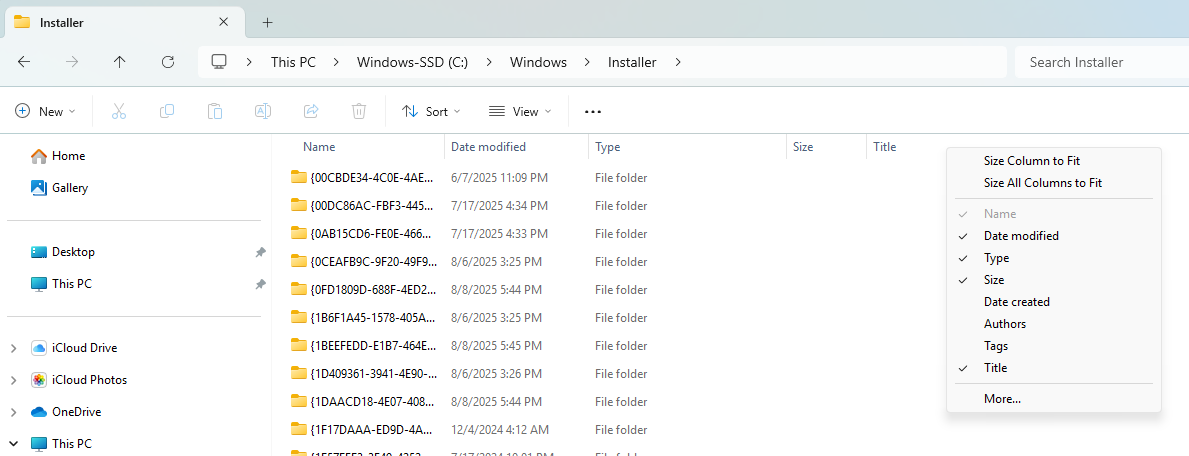
-
Klicken Sie auf die Überschrift Titel, um die Dateien zu sortieren. Scrollen Sie nach unten, um alle Einträge mit „CorelDRAW Graphics Suite“ in der Titelspalte zu finden.
-
Wichtig: Stellen Sie sicher, dass Sie zuerst das Paket CorelDraw Graphics Suite (Versionsnummer) Core (x64) deinstallieren, falls vorhanden, da sich sonst die anderen zugehörigen .msi-Pakete möglicherweise nicht ordnungsgemäß deinstallieren lassen.
-
Klicken Sie mit der rechten Maustaste auf jedes Corel-Paket und wählen Sie Deinstallieren. Wiederholen Sie dies, bis alle CorelDRAW-bezogenen Dateien verschwunden sind.
-
-
Entfernen von Registrierungsschlüsseln
-
Das Bearbeiten der Windows-Registrierung kann schwerwiegende Probleme verursachen, einschließlich der Instabilität oder Unbrauchbarkeit Ihres Systems. Es ist unerlässlich, eine vollständige Sicherung zu erstellen, bevor Sie Änderungen vornehmen.
-
Gehen Sie im Fenster des Registrierungs-Editors zum Menü Datei und wählen Sie Exportieren....
-
Navigieren Sie im Dialogfeld „Registrierungsdatei exportieren“ zu einem sicheren Ort wie Ihrem Desktop oder einem USB-Laufwerk.
-
Wählen Sie im Abschnitt „Exportbereich“ Alles aus.
-
Geben Sie der Datei einen aussagekräftigen Namen, wie z. B.
Registry_Backup_2025-08-28.reg. -
Klicken Sie auf Speichern.
-
-
Öffnen Sie den Registrierungs-Editor
-
Drücken Sie die Tasten Windows + R auf Ihrer Tastatur, um das Dialogfeld Ausführen zu öffnen.
-
Geben Sie
regeditein und drücken Sie Enter. -
Wenn Sie von der Benutzerkontensteuerung (UAC) dazu aufgefordert werden, klicken Sie auf Ja.
-
-
Navigieren Sie zum angegebenen vollständigen Pfad. Klicken Sie dann nur mit der rechten Maustaste auf den allerletzten Schlüssel (oder Unterschlüssel) im Pfad und wählen Sie Löschen.
⚠️ Beim Bearbeiten der Registrierung dürfen Sie nur die Schlüssel und Werte löschen, die ausdrücklich in der Anleitung aufgeführt sind ⚠️-
Schlüssel des aktuellen Benutzers (HKEY_CURRENT_USER) – Löschen Sie nur die unten aufgeführten Unterschlüssel (Endordner, nicht den gesamten Pfad).
-
HKEY_CURRENT_USER\Software\Corel\CorelDRAW\25oder26 -
HKEY_CURRENT_USER\Software\Corel\stubframework\CorelDraw\25oder26
-
-
Schlüssel des lokalen Computers (HKEY_LOCAL_MACHINE)
-
HKEY_LOCAL_MACHINE\SOFTWARE\Corel\CorelDRAW\25oder26 -
HKEY_LOCAL_MACHINE\SOFTWARE\Corel\Setup\CorelDRAW Graphics Suite 2024(oder2025)
-
-
-
-
Neuinstallation
-
Starten Sie Ihren Computer noch einmal neu, um den Bereinigungsprozess abzuschließen.
-
Laden Sie einen neuen Installer von der offiziellen Corel-Website herunter.
-
https://www.coreldraw.com/en/pages/download/ -
Stellen Sie sicher, dass Sie den richtigen Installer für Ihr spezifisches Produkt (Graphics Suite oder Technical Suite) herunterladen.
-
-
Installieren Sie CorelDRAW. Verwenden Sie bei der Aufforderung die exakt gleichen Anmeldedaten, die Sie für Ihre vorherige Installation verwendet haben. Dies ist unerlässlich, um sicherzustellen, dass Ihre Lizenz erkannt und Ihre Software ordnungsgemäß authentifiziert wird.
-
Wir hoffen, diese Anleitung war hilfreich. Ihre CorelDRAW-Software ist nun einsatzbereit und bietet Ihnen einen Neuanfang. Sollten Sie weitere Probleme haben, zögern Sie bitte nicht, den technischen Support von Corel zu kontaktieren.
Was this article helpful?
Tell us how we can improve it.